win7系统中word文档设置行间距的方法
发布时间:2017-07-20 09:46:17 浏览数:
在平日办公里使用win7旗舰版系统时难免会需要用到word工具写文档,但是Word如何调整的行距呢?因为我们编辑word文档的时候,偶尔每一行文字之间的空隙非常大,不美观且不符合规范,那该如何缩小呢?下文中小编就把win7系统word文档怎么调行距的方法分享给大家。
具体步骤:
1、在word文档中按下【alt+a】将全部内容选中;
2、单击鼠标右键,选择“段落”,如图:;
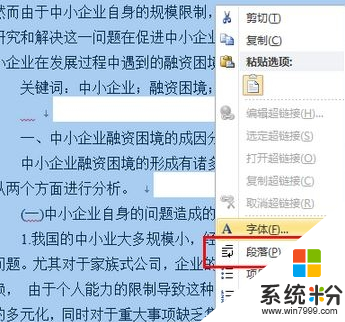
3、点击“行距”,在下拉菜单中选择【最小值】,当然也可以按需求进行设置。
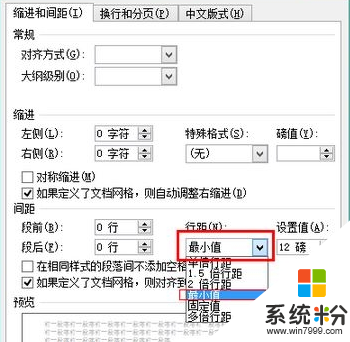
上文就是小编给大家带来的word修改行距的操作方法啦,只要按照上诉步骤操作一定能修改的呢,希望能帮助到有需要的用户。